باستخدام هذا الإعداد، يتم فتح العنصر في مستكشف ملفات Q-Dir فقط عند النقر فوق التسمية (التسمية) أو الرمز (الرمز) الخاص بالعنصر. النقر على السطر بأكمله لا يفتح العنصر.
للاستفادة من هذا الخيار، ابحث عن الخيار المناسب في القائمة.:
◀ Menü ◀ إضافات ◀ عرض-القائمة ◀ .إفتح فقط عند الضغط علي عنوان او ايقونه
◀ **فوائد الفتح فقط على الملصق أو الرمز عند النقر في File Explorer Q-Dir:**
◀ **أمثلة لسيناريوهات الاستخدام:**
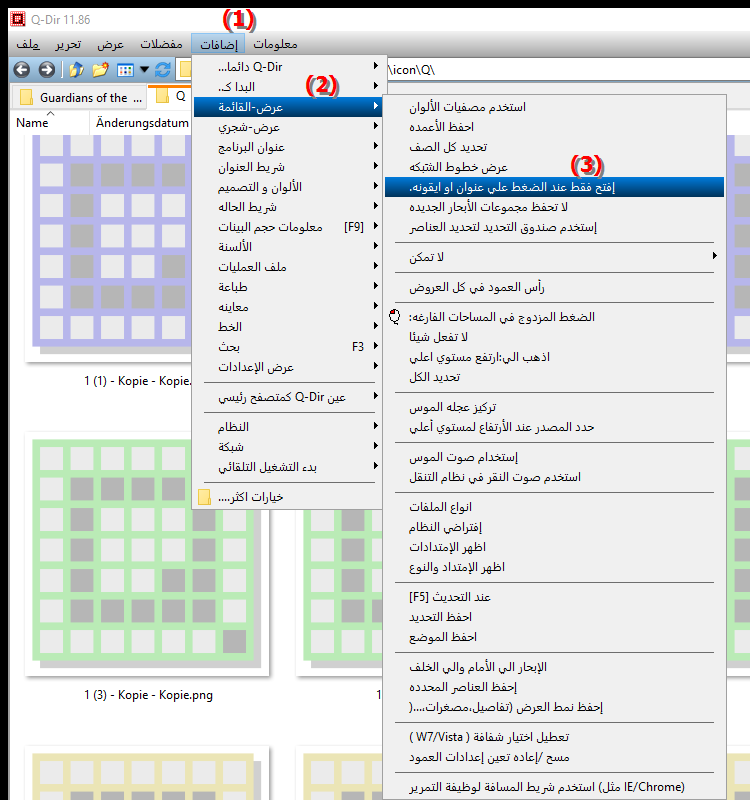
**فوائد الفتح فقط على الملصق أو الرمز عند النقر في File Explorer Q-Dir:**
- تجنب عمليات الفتح غير المقصودة: تقلل هذه الميزة من خطر قيام المستخدمين بفتح العناصر عن طريق الخطأ عند محاولة تحديد تحديد أو تنفيذ إجراء آخر .
- زيادة سهولة الاستخدام: يساهم الفتح المستهدف للعناصر في توفير واجهة مستخدم أكثر وضوحًا ويجعل التنقل في Explorer أكثر كفاءة.
- تحكم أفضل: يتمتع المستخدمون بمزيد من التحكم في تصرفاتهم حيث يتعين عليهم أن يقرروا بوعي ما إذا كانوا يريدون فتح عنصر ما أم لا.
◀ أسئلة المستخدم مصحوبة بالإجابة المقابلة:
**أمثلة لسيناريوهات الاستخدام:**
1. إدارة الملفات: عندما يقوم المستخدم بالتمرير عبر قائمة طويلة من الملفات، يمكنه منع فتح ملف عن طريق الخطأ فقط عن طريق تصفح الملف أو تحديده.
2. بنية المجلد: في أنظمة المجلدات الكبيرة، من خلال النقر على الملصق أو الرمز، يمكن للمستخدم التأكد من أنه يفتح فقط المجلدات أو الملفات المطلوبة مع البقاء في عرض القائمة.
3. تعدد المهام: عند العمل على مشاريع أو مستندات مختلفة بالتوازي، يساعد هذا الإعداد على تقليل عوامل التشتيت عن طريق منع الفتح غير المقصود للملفات غير ذات الصلة.
أسئلة المستخدم مصحوبة بالإجابة المقابلة:
1. كيف يمكنني تنشيط وظيفة "الفتح فقط عند النقر على الملصق أو الرمز" في مستكشف ملفات Windows؟
- الإجابة: إلى للتنشيط وظيفة "الفتح فقط عند النقر على الملصق أو الرمز" في Windows File Explorer، انتقل إلى إعدادات Explorer. يمكنك العثور على هذا الإعداد وتنشيطه ضمن عنصر القائمة "E&xtras" وخيار "عرض القائمة" لتجنب فتح الملفات بشكل غير مقصود.
2. ما هي فوائد إعداد "الفتح فقط عند النقر على التصنيف أو الرمز" في مستكشف ملفات Windows؟
- الإجابة: تشمل فوائد هذا الإعداد في مستكشف ملفات Windows سهولة الاستخدام المحسنة، مثل الفتح غير المقصود يتم تجنب الملفات والمجلدات. يمنح هذا المستخدمين مزيدًا من التحكم في تفاعلاتهم ويجعل التنقل في القوائم الكبيرة أكثر كفاءة.
3. هل يمكن أيضًا استخدام الإعداد "الفتح فقط عند النقر على الملصق أو الرمز" في نظام التشغيل Windows 11؟
- الإجابة: نعم، الإعداد "الفتح فقط عند النقر على الملصق أو الرمز" متاح أيضًا في الملف المستكشف في نظام التشغيل Windows 11. يمكنك تخصيص الواجهة حسب رغبتك للحصول على تجربة مستخدم أفضل.
4. كيف تعمل ميزة "الفتح فقط عند التصنيف أو النقر على الرمز" مقارنة بالأوضاع المفتوحة الأخرى في File Explorer؟
- الإجابة: على عكس الأوضاع المفتوحة الأخرى التي تتطلب نقرة، يفتح السطر بأكمله عنصرًا، تتيح وظيفة "الفتح فقط عند النقر على الملصق أو الرمز" تحكمًا أكثر دقة. يجب على المستخدمين النقر بشكل خاص على الملصق أو الرمز، مما يمنع الفتح غير المقصود.
5. في أي السيناريوهات يكون إعداد "الفتح فقط عند التصنيف أو النقر على الرمز" مفيدًا بشكل خاص في Windows File Explorer؟
- الإجابة: هذا الإعداد مفيد بشكل خاص في هياكل المجلدات الكبيرة أو لإدارة العديد من الملفات مثل فهو يساعد على تجنب الفتحات العرضية. كما أنه مفيد أيضًا عندما يريد المستخدمون التمرير عبر القائمة واختيار العناصر فقط دون فتحها.
6. كيف تؤثر وظيفة "الفتح فقط عند النقر على الملصق أو الرمز" على طريقة عمل مستكشف ملفات Windows؟
- الإجابة: تعمل هذه الوظيفة على تعزيز التفاعل المستهدف مع الملفات والمجلدات. يمكن للمستخدمين تخصيص طريقة عملهم من خلال فتح العناصر التي يريدونها فقط، مما يؤدي إلى زيادة الكفاءة وتقليل عوامل التشتيت.
7. هل توجد بدائل لإعداد "الفتح فقط عند النقر على التصنيف أو الرمز" في مستكشف ملفات Windows؟
- الإجابة: نعم، هناك إعدادات بديلة في Windows File Explorer، مثل ضبط خيار النقر المزدوج أو تغيير طريقة معاينة الملفات. يقدم كل خيار من هذه الخيارات فوائد مختلفة اعتمادًا على الاحتياجات الفردية للمستخدم.
8. كيف يمكنني تحسين التنقل في Windows File Explorer إذا قمت بتمكين الإعداد "فتح فقط عند التصنيف أو النقر على الرمز"؟
- الإجابة: يتيح لك تمكين هذا الإعداد تحسين التنقل بشكل ملحوظ عن طريق تنظيم بنية مجلداتك بشكل أفضل وتقليل عدد مرات فتح الملفات عن غير قصد. يمكنك أيضًا استخدام وظيفة البحث في Explorer للبحث عن الملفات تحديدًا.
9. ما الذي يجب أن أضعه في الاعتبار عند استخدام الإعداد "الفتح فقط عند النقر على التصنيف أو الرمز" في File Explorer؟
- الإجابة: عند استخدام هذا الإعداد، يجب عليك التأكد من أنك على علم بأن النقر على الخط لم يعد يفتح العناصر. اعتد على النقر تحديدًا على التصنيفات أو الرموز لتنفيذ الإجراء المطلوب.
10. كيف يمكنني زيادة قابلية الاستخدام في مستكشف ملفات Windows عن طريق ضبط الإعداد "فتح فقط عند التصنيف أو النقر على الرمز"؟
- الإجابة: عن طريق تغيير الإعداد "فتح فقط عند النقر على الملصق أو الرمز" يؤدي تمكين "النقر على الرمز" إلى زيادة سهولة الاستخدام عن طريق تقليل الفتح غير المقصود للملفات والمجلدات. وهذا يؤدي إلى تنظيم أفضل وسير عمل أكثر وضوحًا، خاصة في المشاريع الكبيرة أو عند إدارة العديد من الملفات.
Keywords: عنصر، ترجمة، انقر، تسمية، سطر، رمز، عناصر، لا، مستكشف، تسمية، تم النقر عليه، فتح، فتح، كامل، إعلان، يعني، ملف، إما، مفتوح، هذا، سؤال، إعداد , Windows 10, 11, 12, 7, 8.1